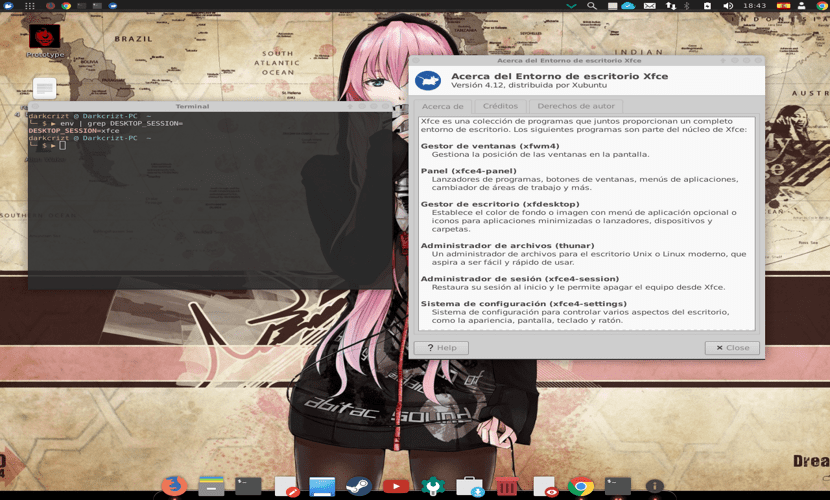| 如何在Ubuntu及其衍生版本中拥有多个桌面环境? | 您所在的位置:网站首页 › 安装lubuntu桌面 › 如何在Ubuntu及其衍生版本中拥有多个桌面环境? |
如何在Ubuntu及其衍生版本中拥有多个桌面环境?
|
如何在Ubuntu及其衍生版本中拥有多个桌面环境?
5分钟
今天 我们将了解如何在我们的系统中拥有多个桌面环境。 本文针对新手和新手。 有兴趣了解功能以及在系统上安装某些桌面环境的用户。 因为一个博客读者问我们如何在系统上拥有多个桌面环境,所以这里介绍了如何做到这一点而无需大惊小怪。 安装桌面环境我们必须要做的第一件事 知道我们拥有什么样的桌面环境 从那里我们可以知道要遵循的路线,这样以后就不会出现依赖关系的问题了。 要了解我们正在使用的桌面环境,只需在终端中键入以下命令: env | grep DESKTOP_SESSION=于是 我们将收到与此类似的回复 (就我而言,它告诉我我正在使用XFCE): DESKTOP_SESSION=xfce从现在开始 我们将要知道我们要处理哪个登录管理器,这是我们必须考虑的问题,因为此软件包或其依赖项通常会被破坏。 因此,您必须说是安装任何使用桌面环境的环境,还是继续使用已有的环境。 就我个人而言,我真正喜欢的一种是SDDM或GDM。 从现在开始,您可以开始安装自己喜欢的任何桌面环境。 重要的是要记住,几乎所有已安装的桌面环境都将为您提供其登录管理器的安装和激活。 KDE安装从这里开始,安装顺序是独立的,我只是从自己喜欢的安装开始。 就我而言,我有XFCE,并且我将安装KDE。 这里 我们有两个可能的设施。 首先是安装“干净”的环境 之所以这样称呼它是因为它只会为我们的系统中的KDE安装安装“最少必需”的软件包。 通过输入终端来完成安装: sudo apt-get install plasma-desktop现在 第二种方法是将KDE Plasma环境与Kubuntu自定义配置一起安装,此方法将安装额外的程序包和应用程序,使我们的环境更加个性化。 为此,我们必须添加以下存储库: sudo add-apt-repository ppa:kubuntu-ppa/backports添加存储库后,我们将使用以下内容更新软件包和存储库的列表: sudo apt-get update sudo apt dist-upgrade sudo apt install kubuntu-desktop在安装结束时,只需关闭用户会话并在登录管理器中选择要用来启动用户会话的环境。 尽管建议重新启动系统。 肉桂安装您可以轻松安装的另一个环境是 Cinnamon,这是Linux Mint桌面环境。 您可以通过在终端中执行以下命令来安装它: sudo apt install cinnamon-desktop-environment最后,您关闭用户会话或重新启动系统以开始使用它。 Gnome Shell安装(Gnome 3)
如果您是使用Ubuntu或其他桌面环境的衍生产品的用户。 您可能知道,Gnome Shell是Ubuntu主分支中的默认桌面环境。 因此,它的安装可以先完成安装: sudo apt install tasksel然后,我们使用以下命令安装桌面环境: sudo tasksel install ubuntu-desktop在此安装过程中,系统将询问您是否要安装并激活其GDM登录管理器。 注意:您应该知道Gnome Shell,Cinnamon和Mate都是从Gnome代码中诞生的环境,并且它们共享一些依赖项。 因此,当您去卸载其中的任何一个时。 建议您使用另一个不使用其依赖项的桌面环境。 推荐的可以是KDE或XFCE。 MATE安装Mate是一个桌面环境,旨在保留Gnome 2的功能,因此许多知道此环境的用户都喜欢使用此环境。 要安装它,只需在终端中运行: sudo apt install tasksel sudo tasksel install ubuntu-mate-desktop在此安装过程中,系统将询问您是否要安装并激活其Lightdm登录管理器。 LXDE安装
LXDE 它是一种轻量级的桌面环境,旨在在提供干净且功能强大的桌面时最小化资源的使用,而不会忽略用户的可访问性和简便性。 在这里,我们可以选择两种安装方式。 用户应负责以最少的组件进行清洁安装,以进行操作和定制。 sudo apt-get install lxde另一个是带有Lubuntu(Ubuntu风格)的配置,其中包括系统自定义工具。 sudo apt-get install lubuntu-desktop XFCE安装
最后,我们还可以安装XFCE,它在Xubuntu(Ubuntu风格)中使用,并且像LXDE一样,它是不消耗太多系统资源的桌面环境之一。 以同样的方式,我们可以进行全新安装: sudo apt install xfce4或使用Xubuntu设置进行安装 sudo apt install tasksel sudo tasksel install xubuntu-desktop |
【本文地址】